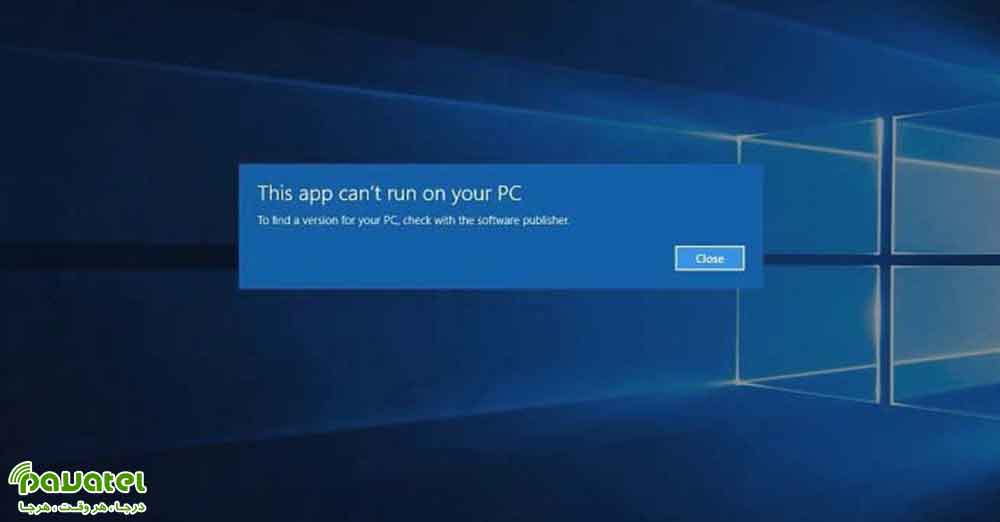ویندوز 10 نیز همچون سایر نسخه های این سیستم عامل با وجود محبوبیت بسیار ، دارای عیب ایراداتی هست. This app can’t run on your PC یکی از خطاهاییست که در ویندوز 10 کاربران با آن مواجه می شوند. این خطا به شیوه های مختلفی خود را نشان می دهد. این پیغام ممکن است حتی برای اپلیکیشنهایی که پیش از این بدون مشکل اجرا میشدند نمایش داده شود. اگر می خواهید روش های رفع ارور This app can’t run on your PC در ویندوز 10 را یاد بگیرید با ما در این بخش همراه باشید.
روش های رفع ارور This app can’t run on your PC
اکانت ادمین جدیدی ایجاد کنید
- برنامه Settings را باز کنید و به بخش Accounts > Family & other users بروید.
- به بخش Other users بروید و بر روی Add someone else to this PC کلیک کنید.
- گزینه I don’t have this person’s sign-in information را انتخاب کنید.
- حالا گزینه Add a user without a Microsoft account را انتخاب نمایید.
- نام و پسورد را برای اکانت جدیدتان وارد نمایید.
- حالا باید اکانت جدید را در بخش مربوطه ببینید. آن را انتخاب کنید و بر روی دکمه Change account type کلیک کنید.
- گزینه Administrator را از منو انتخاب کنید و بر روی اوکی کلیک نمایید.
اسمارت اسکرین را غیر فعال کنید.
- کلیدهای ویندوز و S کیبورد را با هم فشار دهید تا عبارت Smart screen را وارد کنید. حالا از نتایج نشان داده شده Change SmartScreen settings را انتخاب نمایید.
- به بخش Security بروید و Windows SmartScreen را بیابید.
- بر روی Change settings کلیک کنید و گزینه Do not do anything (turn off Windows SmartScreen) را انتخاب کنید و اوکی را بزنید.
app side-loading را فعال کنید
- برنامه setting را باز کنید و به بخش Update & Security بروید.
- به تب For developers بروید و زیر بخش Use developer features گزینه Developer mode را انتخاب کنید.
از فایل .exe ای که می خواهید اجرایش کنید یک کپی بگیرید
اگر خطای This app can’t run on your PC را زمانی که تلاش می کنید برنامه خاصی را اجرا کنید مشاهده می کنید می توانید از فایل .exe این برنامه یک کپی بگیرید. برای اینکار فایل .exe را انتخاب کنید و از کلیدهای Ctrl + C و Ctrl + V استفاده نمایید. باید حالا فایل جدید .exe را ببینید. سعی کنید این فایل را اجرا کنید و ببینید مشکل تان حل شده است یا خیر.
ویندوز استور را به روز کنید
- Microsoft Store app را از منوی استارت را باز کنید
- بر روی منوی سه نقطه ای کلیک کنید و Downloads and updates را باز کنید
- بر روی دکمه Get Updates کلیک کنید
پروکسی یا وی پی ان را غیر فعال کنید
- بر روی منوی استارت راست کلیک کنید و کنترل پنل را باز کنید
- بر روی Internet Options کلیک کنید
- تب Connections را باز کنید
- بر روی تنظیمات lan کلیک کنید
- باکس کنار Use a proxy server for your LAN را غیر فعال کنید و تیکش را بردارید.
- تغییراتی که ایجاد کرده اید را تایید کنید و دوباره لاگین نمایید.